14.05.2015, Vladimír Klaus, navštíveno 4006x
V hlavní části jsme si ukázali, jak pomocí interakce Multiply ztmavit celý obrázek. Ale někdy se může hodit ztmavení jen nějaké části. Docela často je třeba ztmavit (zvýraznit) oblohu nebo její část, aby byla fotografie vyváženější. Sice by se to mělo dělat přímo při fotografování pomocí šedého přechodového filtru, ale ten nemusíte mít nebo fotíte třeba jen mobilem. Takže jak na to.

Otevřete si obrázek, vrstvu zkopírujte (Ctrl+J) a nastavte interakci na Multiply. Výsledek bude hodně tmavý, především ve spodní části, obloha je už ale výraznější a o to nám jde.

Nyní do horní vrstvy přidejte masku
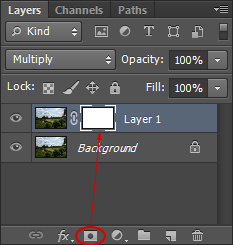
Zvolte nástroj Gradient (G) a nastavte základní barvy na černou a bílou (D). Ujistěte se, že v horní liště to vypadá takto – 1. gradient z černé do bílé, 2. lineární gradient, 3. normální interakce.

Nyní přidržte klávesu Shift a ve směru šipky „nakreslete čáru“, tedy gradient z bílé do černé.
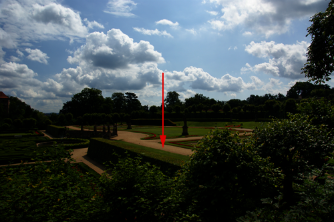
Černobílý gradient v této masce způsobí to, že vše, co je nad začátkem šipky se bude účastnit interakce (bude plně ztmaveno), to, co je pod koncem šipky bude z interakce vyňato (bude vidět původní, již dost tmavý obrázek) a v délce šipky bude probíhat efekt postupně. Výsledkem bude tedy hodně ztmavená obloha, původní park a uprostřed částečně ztmavené stromy, část parku a část oblohy.

Pokud se vám zdá efekt příliš silný máte řadu možností, jak ho upravit. Nejprve můžete změnit krytí horní vrstvy třeba na 50 %. Nebo nakreslit větší gradient, který bude tudíž pozvolnější a nebude uprostřed působit tak rušivě. Také můžete rozpojit vrstvu a masku – kliknutím na ikonku řetězu, která je mezi vrstvou a maskou – a pak s maskou hýbat. Tím budete posunovat hranici, kde efekt začíná a kde končí. Také můžete vyzkoušet jiné interakce – Color Burn a Linear Burn. Ty jsou spíše silnější, ale spolu s nižším krytím můžete dosáhnout výsledku, který vám bude více vyhovovat.
V tomto případě se ale také vyplatí kreslit měkkým štětcem černou barvou s menším krytím (10-30 %) do masky, a to v oblasti stromů uprostřed, protože ty jsou příliš tmavé. Černá barva v masce tím odhalí původní světlejší verzi obrázku.
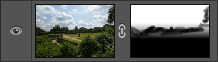
Nakonec jsem ještě snížil krytí na 70 %.

Nezapomeňte ale také na to, že pokud na fotografii máte místo mraků vypálené bílé plochy, tento postup s tím nic neudělá. Vždy se snažte tomuto vyhnout a spíše podexponujte. Menší ztráta kresby ve stínech je mnohem snesitelnější než ztráta kresby ve světlech.
